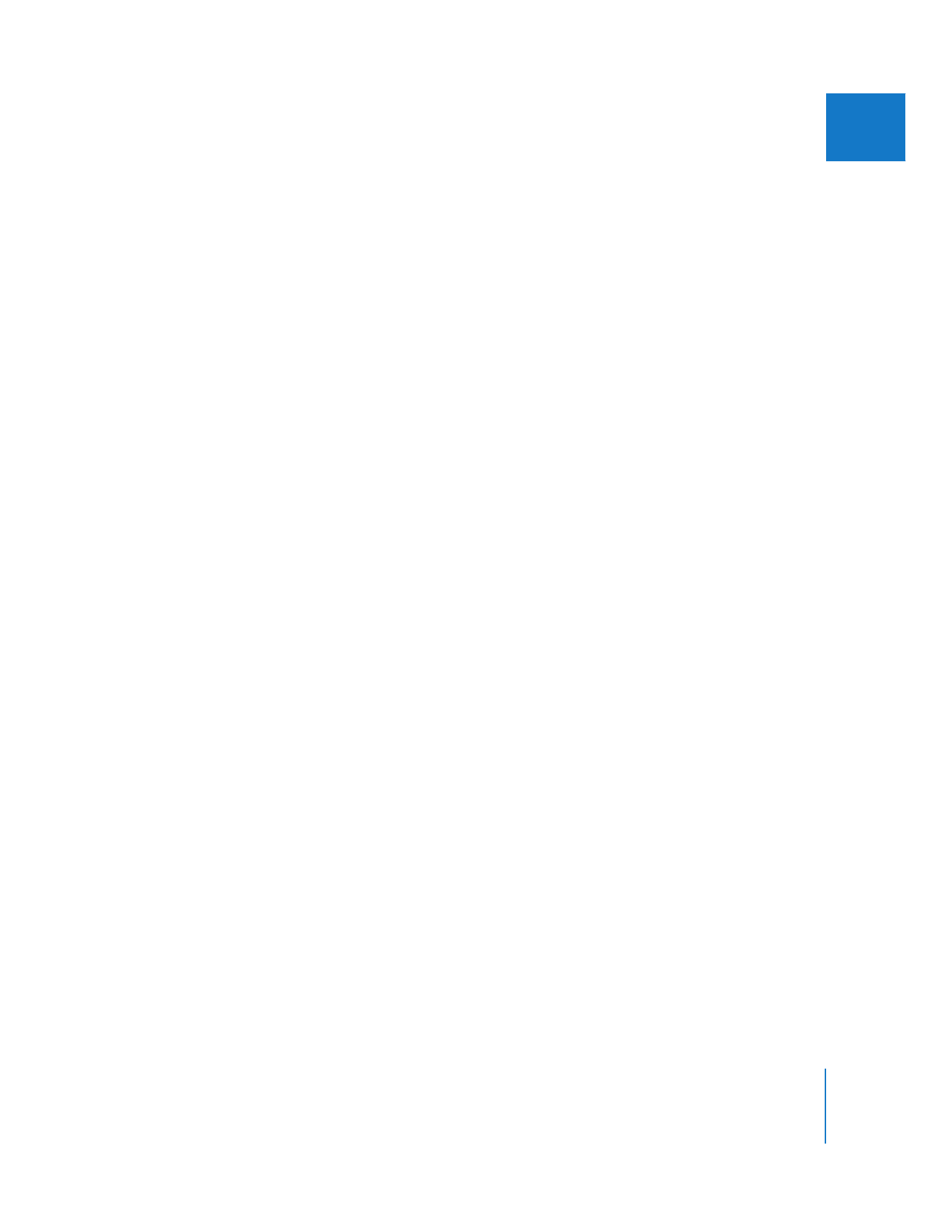
メディアファイルとクリップの名前を変更する
再取り込み後、クリップの内容または目的をより正確に表現するために、クリップ名のいくつか
を変更する必要が生じる場合があります。クリップ名は「
Final
Cut
Pro
」で簡単に変更できます
が、メディアファイル名は変更されないので、メディア管理時に混乱を招く恐れがあります。こ
の問題を解決するために
Finder
で直接メディアファイル名を変更することもできますが、
「
Final
Cut
Pro
」に戻ったときにクリップ間の接続が切れます。このため、
「
Final
Cut
Pro
」でク
リップ名およびファイル名の変更コマンドを使用した方が便利です。
クリップ名に合わせてクリップのメディアファイル名を変更するには:
1
「ブラウザ」で、
1
つまたは複数のクリップを選択します。
2
「修正」>「名称変更」>「ファイルをクリップに合わせる」と選択します。
ハードディスク上のメディアファイルを修正しようとしていることを警告するダイアログが表
示されます。
3
「
OK
」をクリックします。この警告が表示されないようにするには、
「次回から表示しない」オ
プションを選択します。
選択した各クリップに対応するメディアファイルの名前が、クリップ名に合わせて変更されま
す。各メディアファイルのファイル拡張子はそのまま維持されます。たとえば、
Music.aif
とい
う名前のメディアファイルが
Symphony
という名前のクリップに対応している場合、 メディア
ファイル名は
Symphony.aif
に変更されます。
次の場合には、メディアファイル名は変更されません:
Â
メディアファイルがロックされているか、ファイルを変更できるアクセス権がない場合
Â
メディアファイル名を変更すると、同じフォルダ内の既存のメディアファイルとファイル名が
競合する場合
Â
1
つのメディアファイルがマルチクリップに対応している場合
「
Final
Cut
Pro
」は、結合したクリップに対応する各メディアファイルの名前を変更しようとし
ますが、変更できない場合もあります。
対応するメディアファイルに合わせて、クリップ名を変更することもできます。
メディアファイルに合わせてクリップの名前を変更するには:
1
「ブラウザ」で、
1
つまたは複数のクリップを選択します。
2
「修正」>「名称変更」>「クリップをファイルに合わせる」と選択します。
選択した各クリップの名前が、対応するメディアファイルに合わせて変更されます。
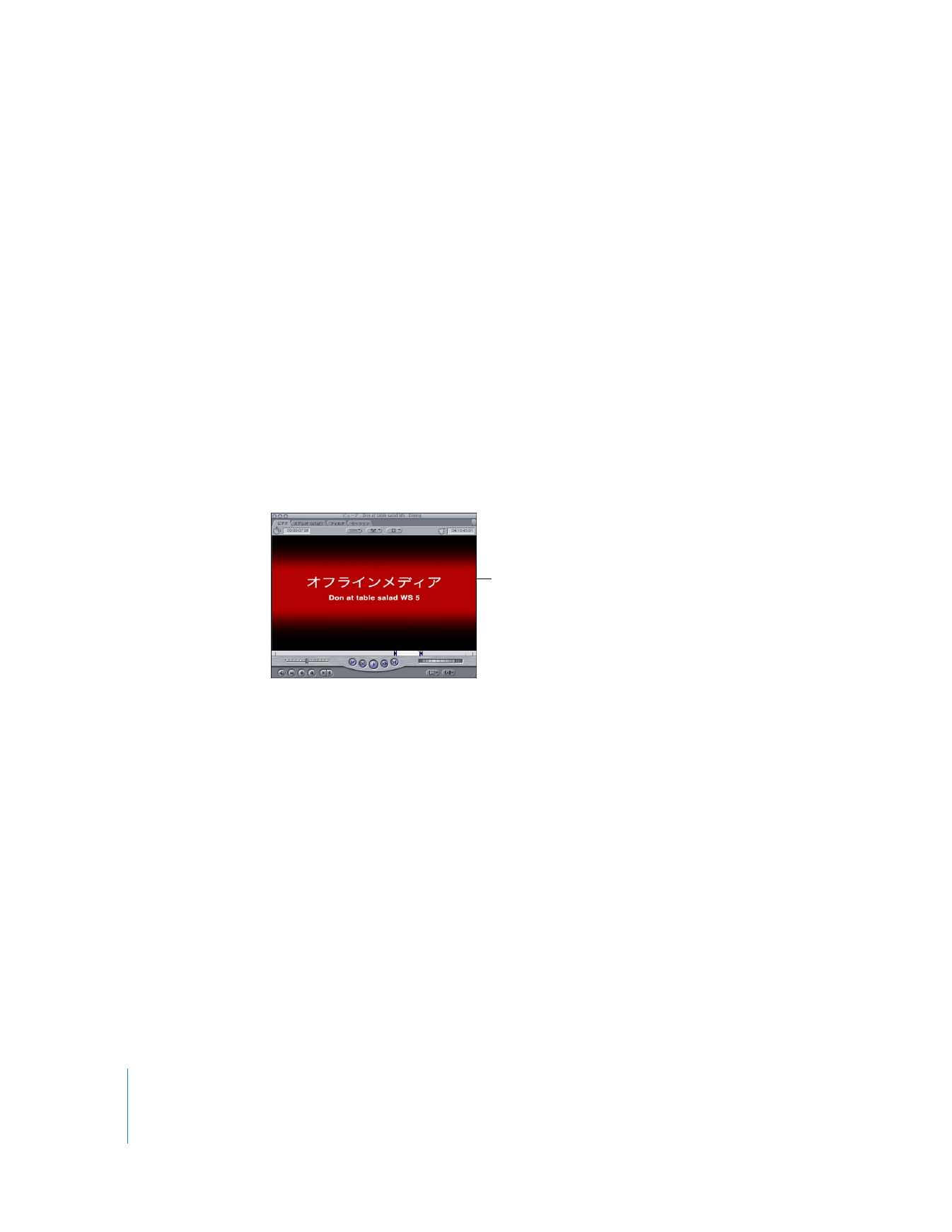
74
Part I
メディアおよびプロジェクトの管理